--Dos4gw.zip
--f1system_dat.zip (Original F1SYSTEM.DAT wird dabei überschrieben.)
--gp2nocd.zip
--setup_nocd.zip
--gp2lp115.zip http://www.xs4all.nl/~rsdi/download.html#gp2lap
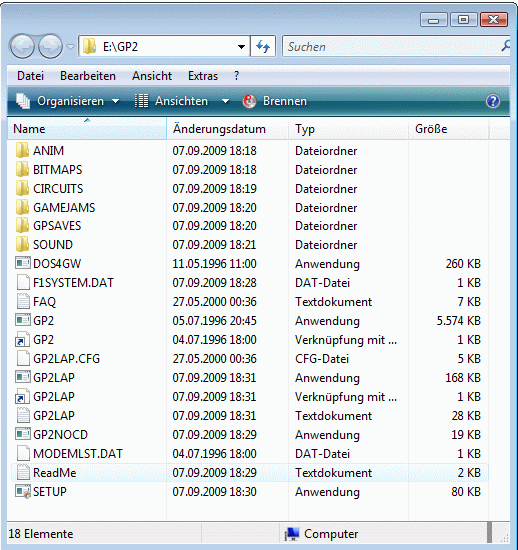
verschwindet sofort wieder. Trotzdem hat die GP2NOCD.exe ihren Job gemacht.
Hol dir das "Standard-Paket" - "D-Fend Reloaded 0.8.2 Installer-Paket" http://dfendreloaded.sourceforge.net/Download.html
und installiere "D-Fend Reloaded"


Der Spieleordner ".....D-Fend Reloaded\VirtualHD" wird geöffnet.






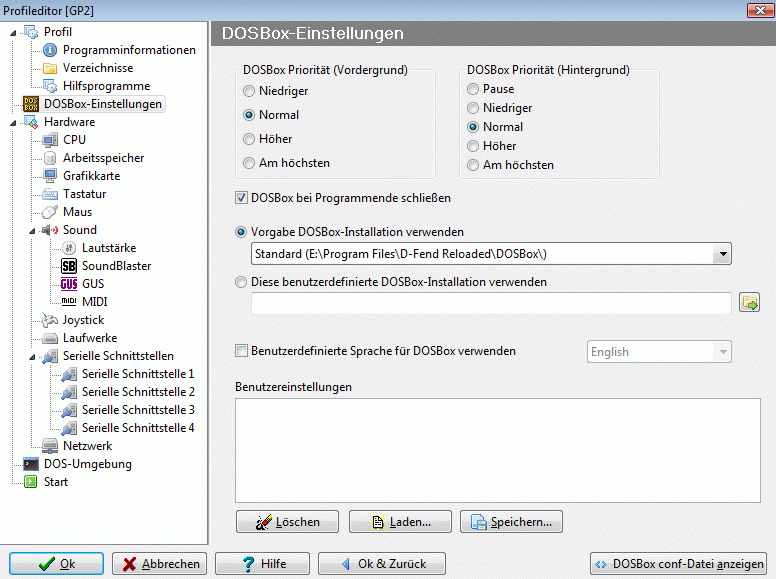





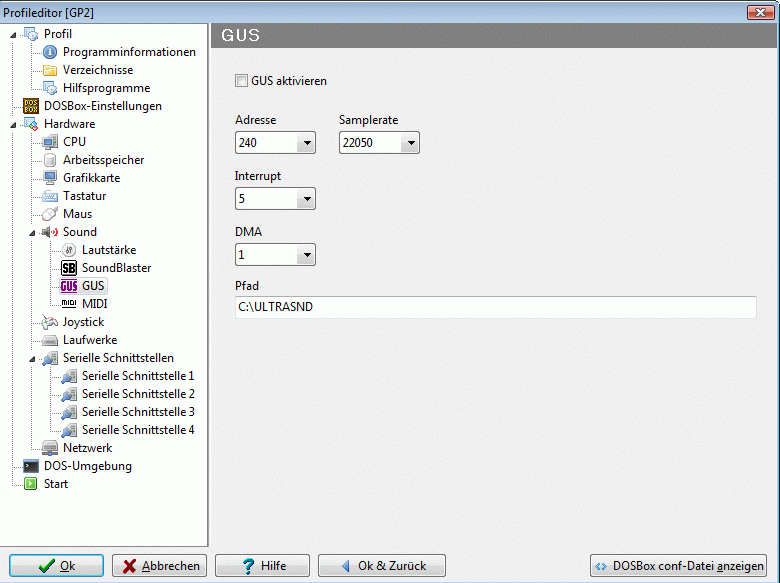







Im "D-Fend Reloaded" Hauptfenster das Profil GP2 rechtsklicken und "Kopieren......." klicken.





Beim Rennstart und bei Rennsituationen mit viel Rauch, Staub oder Feuer geht die Prozessor-Belegung kurzzeitig deutlich über 100%.
Bleibt aber durchaus spielbar.
Original Monaco
und viele neue Strecken laufen nur akzeptabel wenn ich die Textur für
den Himmel ausschalte
und/oder die
Grafikdetails in den Spiegeln teilweise ausschalte.

Wechsel von Fenster zum Vollbild und zurück mit "AltGr" und "Enter".
Wenn ich auf meinem Rechner ein Rennen im Vollbild fahre
und das Rennen beende
(egal ob vorzeitig mit Escape oder tatsächliches
Rennende) dann dauert das Laden
des nächsten Menüs zu lange. Ich schalte also
vor Verlassen der Rennstrecke mit
"AltGr" und "Enter" auf den Fenstermodus. Dort laden
die Menüs gewohnt schnell.
Um das DOS Fenster zu verlassen (Zugriff auf Vista Oberfläche) Strg+F10 drücken.

